2023. 3. 30. 23:59ㆍ인간이 묻고 인공지능이 답하다
[연재37] AI로 사진속 불필요한 이미지나 배경, 글자를 삭제하기
클립드랍(Clipdrop)은 사진편집기능을 인공지능에 결합한 것으로 포토샵의 주요기능을 쉽고 빠르게 사용할 수 있도록 돕는 사이트입니다. 불필요한 이미지를 삭제할 수 있습니다. 먼저 아래의 웹사이트로 들어갑니다.
ClipDrop
Create professional visuals without a photo studio
clipdrop.co
아래에 있는 커피잔을 삭제하고자 할 경우입니다.
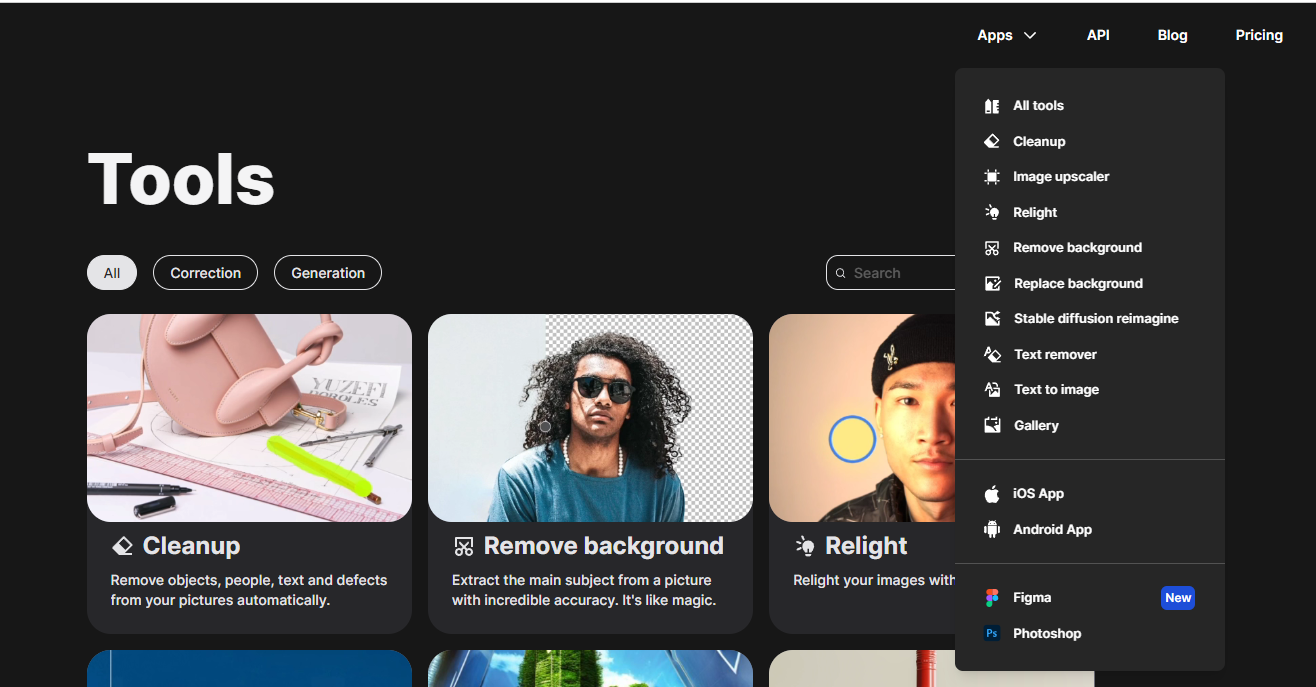
다양한 프로그램들이 있습니다. 하나씩 설명해 드리도록 하겠습니다.
1. 불필요한 이미지 삭제하기

불필요한 이미지를 삭제할 수 있습니다. 위의 박스을 클릭하여 삭제하기 원하는 이미지를 선택합니다.

삭제하고자 하는 부분을 선택한 후 우측에 있는 클린을 누르면 커피잔이 사라집니다. 삭제되면 우측 상단에 다운로드 링크를 눌러서 다운로드 받으시면 됩니다.

2. 이미지에 조명넣기
다음은 이미지에 특정 조명을 넣는 방법입니다. 리라이트라는 기능입니다 필자가 인공지능을 작업한 우주인 이미지입니다.

빨강색 조명을 헬맷쪽에 이동후 붉은 색을 조금 더 넣고, 촤즉 하단에 있느 파란색부분을 산소통쪽을 올려놓고 조명을 조절하겠습니다. 녹색은 가장 자리에 놓고 조절한 결과값입니다. 여러분들이 사진의 조명을 넣을 경우에 활용할 수 있습니다. 조명의 갯수와 위치를 다양하게 셋팅하여 사용해 보세요.
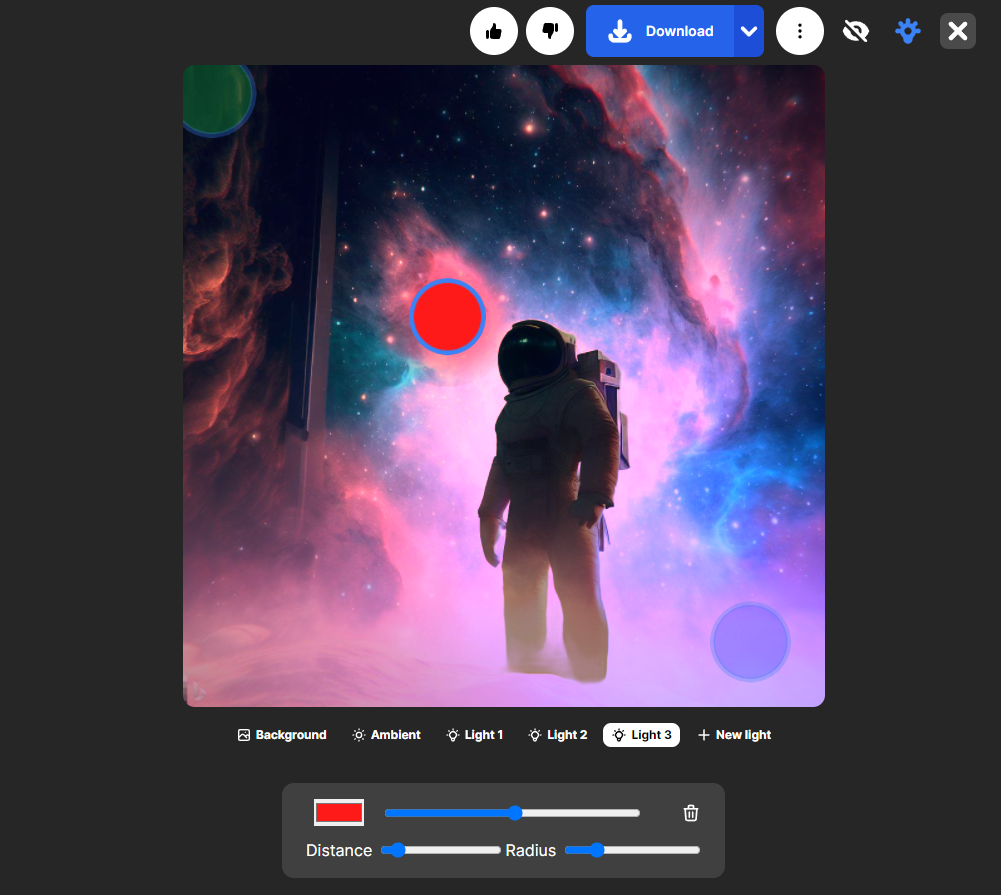
위에서 보듯 이미지의 느낌이 확실히 달라졌습니다. 그렇죠

3. 주 피사체 뒤에 있는 배경이미지 삭제하기
사진을 찍다보면 불필요한 피사체가 있는 경우가 있습니다. 이런 경우 다시 찍을 수 없다면 불 필요한 피사체를 지워야 합니다. 이런 경우에 사용할 수 있습니다. 배경을 한 번 지워보도록 하겠습니다. 메뉴에서 배경제거를 클릭하면 아래와 같은 결과값을 얻을 수 있습니다.
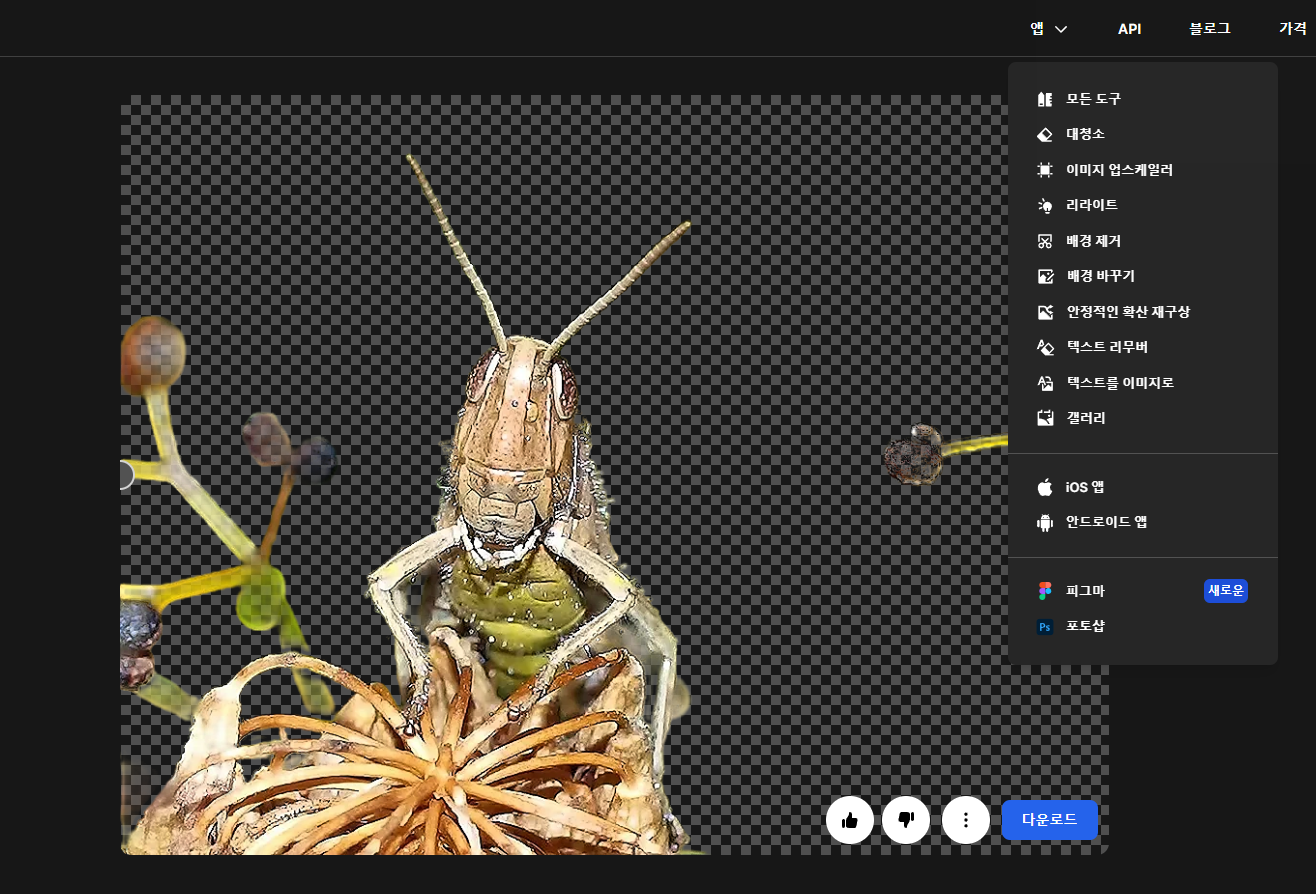

원본 사진

배경삭제한 사진
4. 이미지속 텍스트 삭제하기
사진은 잘 나왔는데 이미지내에 텍스트가 있어 거슬리는 경우가 있죠 이런 경우에 사용할 수 있습니다. 메뉴에서 이미지속 텍스트 삭제하기 메뉴를 선택합니다. 그러면 아래와 같이 원하는 텍스트를 삭제할 수 있습니다.
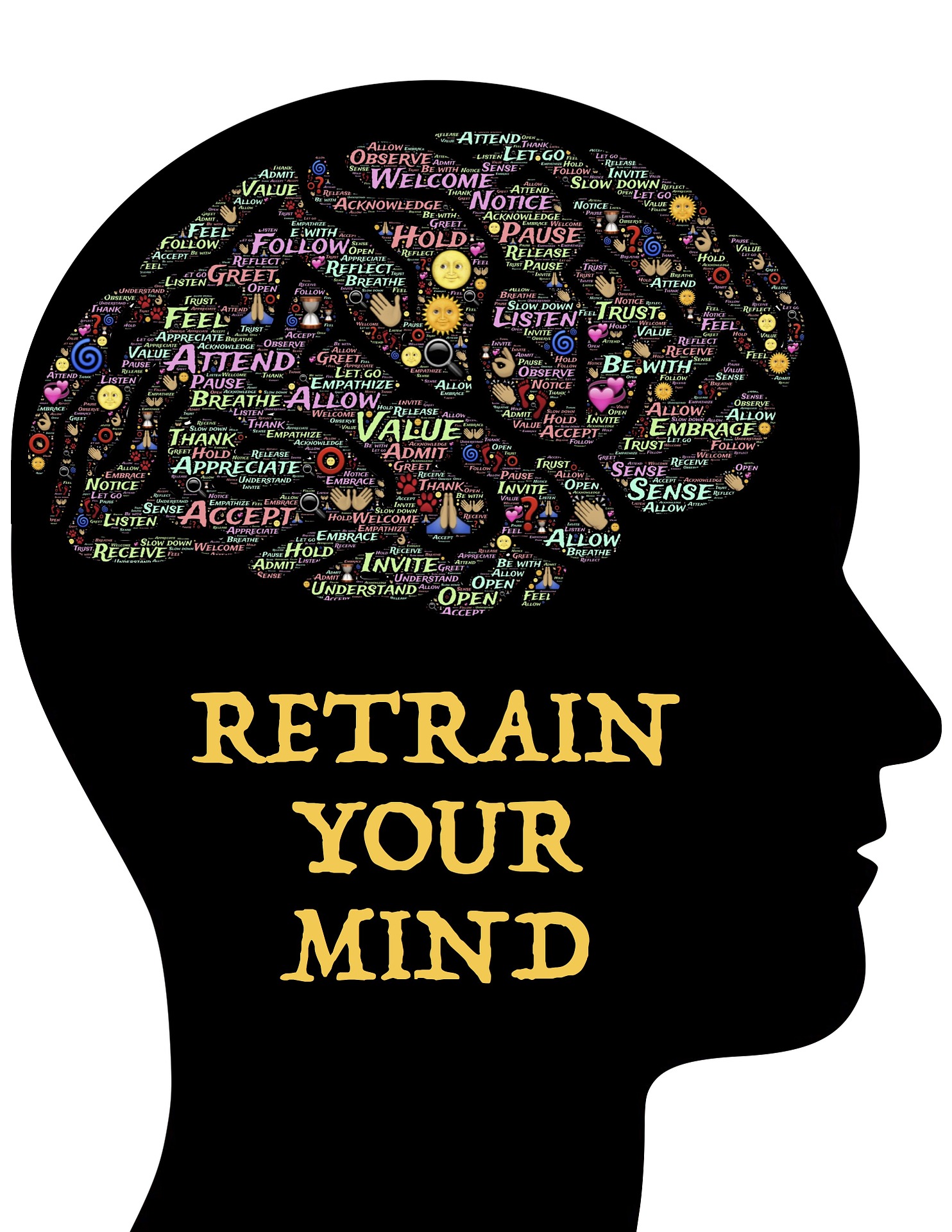
원본이미지입니다.
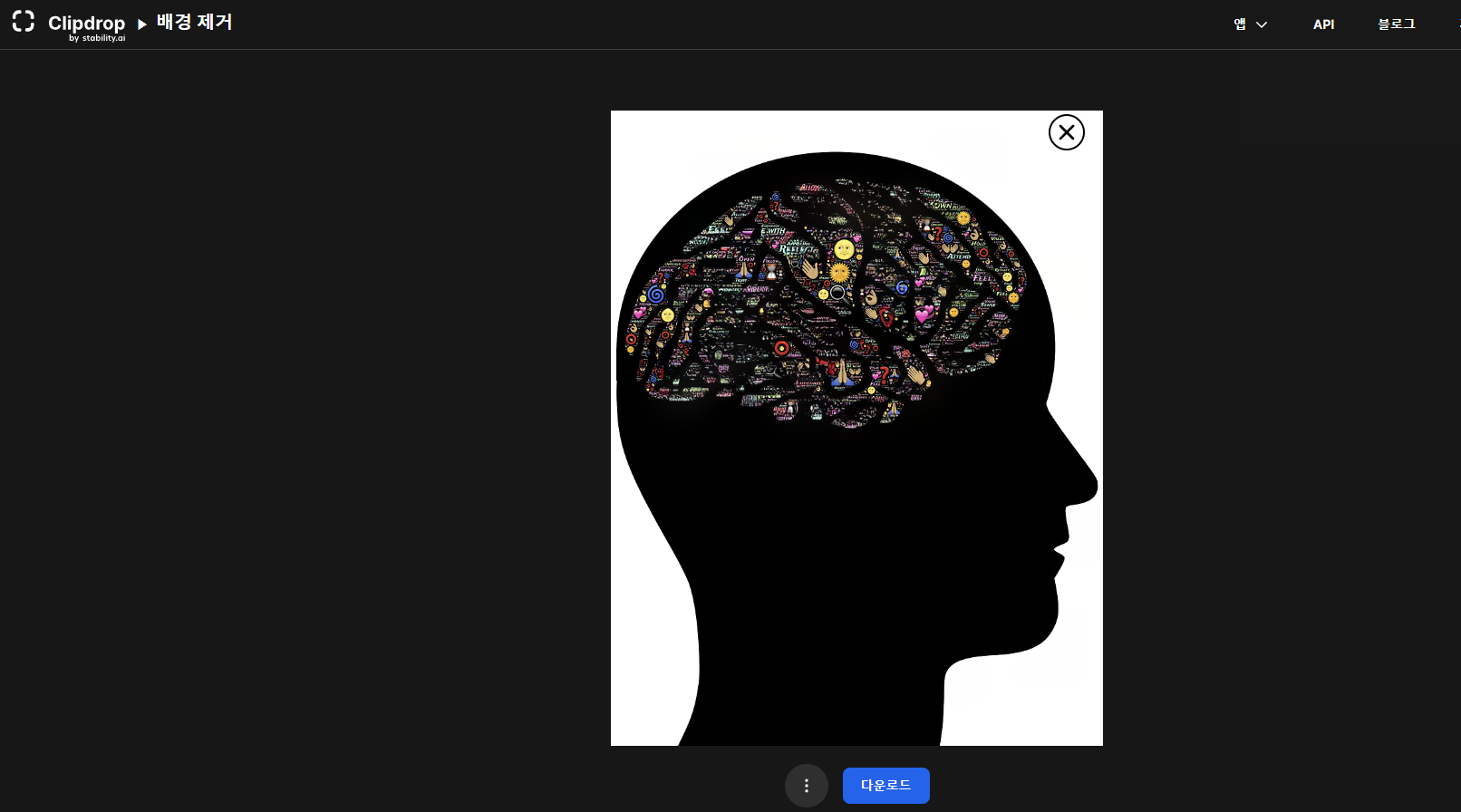
삭제가 되었습니다 아래의 다운로드를 눌러서 프리젠테이션이나 문서에 넣어서 사용할 수 있습니다.

해당 웹사이트에서 제공하는 나머지 기능은 유료화 되어 있습니다. 참고하시어 사용하시기 바랍니다.
필자의 경우 간단하게 이미지를 삭제할 경우에 유용하게 사용하고 있습니다. 독자여러분들도 한 번 사용해 보시기 바랍니다.
'인간이 묻고 인공지능이 답하다' 카테고리의 다른 글
| 당신은 인공지능과 사람이 찍은 사진은 구분할 수 있는가? (0) | 2023.03.31 |
|---|---|
| [연재38] AI로 실시간 영상과 이미지를 페이커 페이스 만들기 (0) | 2023.03.31 |
| [연재36] 뉴스gpt로 기사내용요약에서 질문까지 한번에 하기 (0) | 2023.03.30 |
| [연재35] 신앙생활에 도움이 되는 AI 챗봇과 만나다 (0) | 2023.03.30 |
| [연재34] chatGPT와 캔바로 카드뉴스 만들기 (0) | 2023.03.29 |